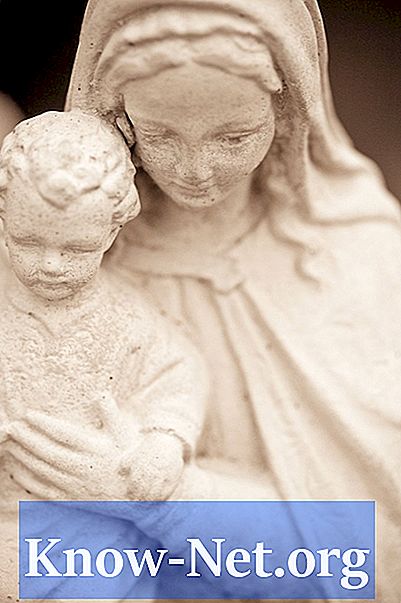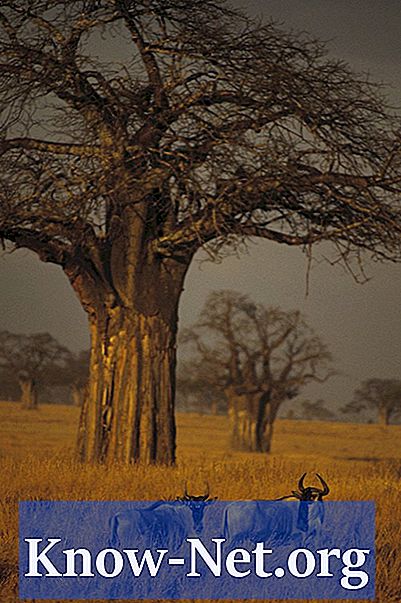Innehåll
En Cisco-router söker som standard DNS. Om namnet på ett kommando är felaktigt, antar routern att namnet måste lösas genom en DNS-sökning. Detta låser knappsatsen och försenar skrivning av konfigurationskommandon. Om det inte finns någon DNS-server är det bättre att inaktivera dessa frågor helt och hållet.
vägbeskrivning

-
Logga in på Cisco router med något tillgängligt gränssnitt. Normalt måste du konfigurera en Cisco-router för första gången, och du måste använda en seriell anslutning på konsolen från en dator som kör en terminalemulator, till exempel Hyperterminal.
-
Ange "aktivera" läget. Vid kommandotolken skriver du "aktivera" och trycker på "Enter". Routern ber dig om ett lösenord. Skriv in det och prompten ändras från "Router" till "Router #", vilket indikerar att du har kunnat komma åt "aktivera" läget. Observera att om routern har ett värdnamn konfigurerat, visas det istället för "Router".
-
Öppna konfigurationsläget genom att skriva "configure terminal" och trycka på "Enter". Prompten ändras till "Router (config) #" för att bekräfta tillgången till läget.
-
Ange kommandot "No ip domain-lookup" och tryck på "Enter." Det kommer inte att finnas någon speciell utgång om kommandot körs framgångsrikt, du kommer helt enkelt tillbaka till "Router (config) #" -prompten.
-
Skriv "exit" och tryck "Enter" för att avsluta konfigurationsläget. Prompten kommer att återgå till "Router #".
-
Skriv "show run | include domain-lookup" och tryck "Enter". Du kommer att se en rad som säger "i ip domain-lookup". Detta kommer att verifiera att raden har lagts till i den aktiva konfigurationen.
-
Spara konfigurationen genom att skriva "copy running-config startup-config".
-
Verifiera att konfigurationen sparades genom att skriva "show startup-config | include domain-lookup". Verifiera att linjen "No ip domain-lookup" visas, vilket indikerar att den är närvarande i startkonfigurationen.
tips
- Kommandona som visas här är skrivna i komplett form så att de lätt kan förstås.
- En Cisco-kompetent operatör förkortar kommandona enligt följande:
- "aktivera" förkortas som "en";
- "configure terminal" förkortas som "conf t";
- "running-config" förkortas som "run";
- "startup-config" förkortas som "start".
- Ett alternativ till kommandot "copy run start" är "wr me", vilket betyder "skrivminne".
varning
- Var försiktig när du arbetar på en operativ router. Kom ihåg att de kommandon du anger kommer att träda i kraft omedelbart.
Vad du behöver
- Cisco Router
- Konsolkabel
- Dator med terminalemulatorprogramvara som Hyperterm